Tìm và nhận dạng người trong Ảnh trên iPhone
Mục Lục
Tìm và nhận dạng người trong Ảnh trên iPhone
Ứng dụng Ảnh ![]() nhận diện các khuôn mặt trong ảnh của bạn và sắp xếp vào album Mọi người. Khi bạn thêm tên vào khuôn mặt, bạn có thể tìm kiếm ảnh theo tên của một người.
nhận diện các khuôn mặt trong ảnh của bạn và sắp xếp vào album Mọi người. Khi bạn thêm tên vào khuôn mặt, bạn có thể tìm kiếm ảnh theo tên của một người.
Đặt tên cho một người trong ảnh
Khi bạn nhận dạng một người trong ảnh, họ được thêm tự động vào album Mọi người và được nhận dạng trong các ảnh khác trong thư viện của bạn.
-
Mở một ảnh của người đó, sau đó chạm vào
 hoặc vuốt lên để xem thông tin chi tiết về ảnh. Những người được nhận dạng trong ảnh xuất hiện ở góc dưới cùng bên trái của ảnh. Những người chưa đặt tên có một dấu chấm hỏi bên cạnh ảnh của họ.
hoặc vuốt lên để xem thông tin chi tiết về ảnh. Những người được nhận dạng trong ảnh xuất hiện ở góc dưới cùng bên trái của ảnh. Những người chưa đặt tên có một dấu chấm hỏi bên cạnh ảnh của họ.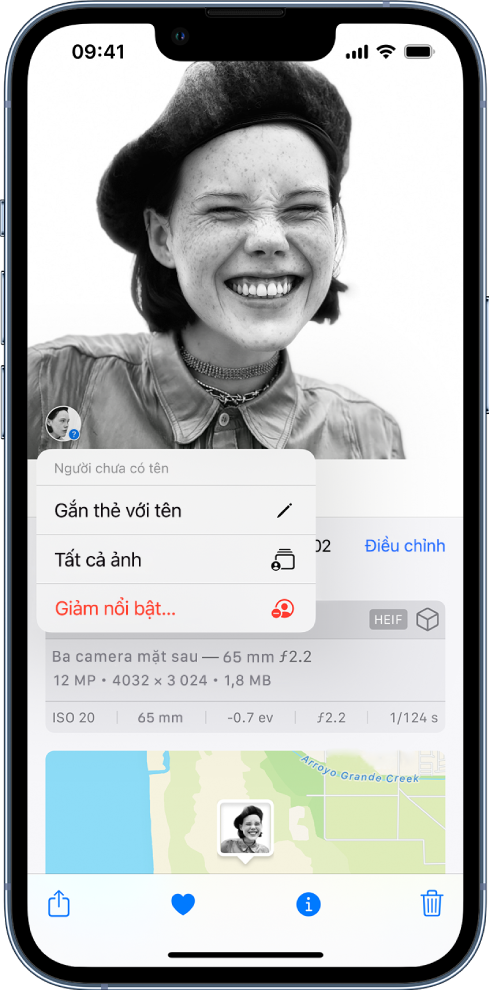
-
Chạm vào khuôn mặt của một người có dấu chấm hỏi ở bên cạnh ảnh của họ để nhận dạng, sau đó chạm vào Gắn thẻ với tên.
-
Nhập tên của họ, chạm vào Tiếp, sau đó chạm vào Xong.
Đặt tên cho một người trong album Mọi người
-
Chạm vào album Mọi người, sau đó chạm vào khuôn mặt của người mà bạn muốn thêm tên.
-
Chạm vào Thêm tên ở đầu màn hình, sau đó nhập tên của người đó.
-
Chạm vào Tiếp.
Nếu một khuôn mặt được nhận dạng là hai hoặc nhiều người trong album Mọi người, hãy chạm vào Chọn, chạm vào từng phiên bản của người đó, sau đó chạm vào Hợp nhất.
-
Chạm vào Xong.
Tìm ảnh của người cụ thể
Để tìm ảnh của một người cụ thể, hãy thực hiện một trong hai tác vụ sau:
-
Chạm vào Album, chạm vào album Mọi người, sau đó chạm vào khuôn mặt của một người để xem tất cả các ảnh có mặt họ trong đó.
-
Chạm vào Tìm kiếm, sau đó nhập tên của một người vào trường tìm kiếm.
Đặt ảnh chính của một người
-
Chạm vào album Mọi người, sau đó chạm vào khuôn mặt của một người.
-
Chạm vào Chọn, sau đó chạm vào Hiển thị khuôn mặt.
-
Chọn ảnh bạn muốn đặt làm ảnh chính.
-
Chạm vào
 , sau đó chạm vào Đặt làm ảnh chính.
, sau đó chạm vào Đặt làm ảnh chính.
Ưa thích một người
Đánh dấu những người mà bạn tương tác thường xuyên nhất là mục ưa thích để tìm họ dễ dàng hơn.
-
Chạm vào album Mọi người.
-
Chạm vào
 bên cạnh ảnh của người đó.
bên cạnh ảnh của người đó.Để ưa thích nhiều người cùng lúc, hãy chạm vào Chọn, chạm vào từng người mà bạn muốn ưa thích, sau đó chạm vào Mục ưa thích ở cuối màn hình.
Sửa nhận dạng sai
-
Chạm vào album Mọi người, sau đó chạm vào khuôn mặt của một người.
-
Chạm vào Chọn, sau đó chạm vào Hiển thị khuôn mặt.
-
Chạm vào khuôn mặt bị nhận dạng sai, chạm vào
 , sau đó chạm vào Đây không phải là [tên].
, sau đó chạm vào Đây không phải là [tên].
Bạn cũng có thể khắc phục các nhận dạng sai trong khi đang xem ảnh trong thư viện. Chạm vào ![]()
Sắp xếp mọi người theo bảng chữ cái hoặc thủ công trong album Mọi người
-
Chạm vào album Mọi người.
-
Chạm vào
 , chạm vào
, chạm vào  rồi chọn một trong các tùy chọn sau đây:
rồi chọn một trong các tùy chọn sau đây:-
Sắp xếp người theo bảng chữ cái: Chạm vào Tên.
-
Sắp xếp người thủ công: Chạm vào Thứ tự tùy chỉnh, sau đó chạm và giữ ảnh của người và kéo đến một vị trí mới.
-
Giảm tần suất làm nổi bật một người trong album Mọi người
Bạn có thể làm cho ảnh của những người nhất định ít có khả năng xuất hiện hơn trong các kỷ niệm và ảnh nổi bật, cũng như trong tiện ích Ảnh.
-
Mở album Mọi người, sau đó chạm vào khuôn mặt của người mà bạn muốn nhìn thấy ít thường xuyên hơn.
-
Chạm vào
 , sau đó chạm vào Giảm nổi bật cho [tên].
, sau đó chạm vào Giảm nổi bật cho [tên]. -
Lựa chọn Giảm nổi bật cho người này hoặc Không làm nổi bật người này, sau đó chạm vào Xác nhận.
Hãy xem Quản lý các kỷ niệm và ảnh nổi bật trong Ảnh trên iPhone để tùy chỉnh thêm các ảnh xuất hiện trong các kỷ niệm và ảnh nổi bật, cũng như trong tiện ích Ảnh.
Xóa một người trong album Mọi người của bạn
-
Chạm vào album Mọi người, sau đó chạm vào khuôn mặt của người mà bạn muốn xóa.
-
Chạm vào
 , sau đó chạm vào Xóa [tên] khỏi Mọi người.
, sau đó chạm vào Xóa [tên] khỏi Mọi người.
Khi bạn sử dụng Ảnh iCloud, album Mọi người được cập nhật trên tất cả các thiết bị đáp ứng các yêu cầu hệ thống tối thiểu sau: iOS 11, iPadOS 13 hoặc macOS 10.13. (Bạn phải đăng nhập bằng cùng một ID Apple trên tất cả các thiết bị).






